שימוש באמוג'י ב-iPhone, ב-iPad וב-iPod touch
בהקשת אצבע, תוכלו לתת למילים להתעורר לחיים באמצעות אמוג'י.
הוספת אמוג'י
תוכלו למצוא את מקלדת האמוג'י בכל אפליקציה שמשתמשת במקלדת רגילה, כגון 'דואר' או 'הודעות'. כדי להוסיף אמוג'י:
הקישו על שדה הטקסט ואז הקישו על או על לחצן .
הקישו על הסמלים האפורים שבתחתית המקלדת כדי לעבור בין נושאי האמוג'י, או החליקו שמאלה או ימינה כדי להציג סמלים נוספים. הקישו על כדי לראות את סמלי האמוג'י שבהם השתמשתם לאחרונה. תוכלו גם לחפש בשדה 'חיפוש אמוג'י' את האמוג'י שאתם רוצים להוסיף.
כדי לשנות את גוון העור של אמוג'י מסוים, געו נגיעה ממושכת באמוג'י.
הקישו על אמוג'י כדי להוסיף אותו לשדה המלל שלכם.
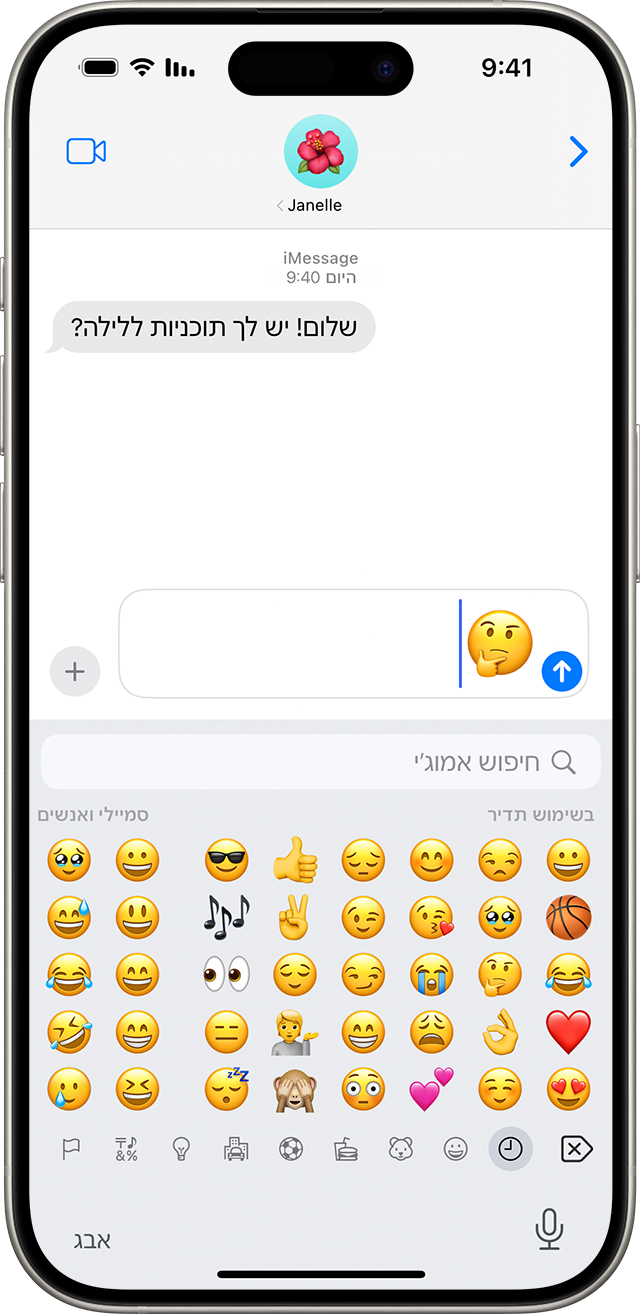
הקשה כדי להחליף מילים בסמלי אמוג'י
האפליקציה 'הודעות' מראה מילים שתוכלו להחליף בסמלי אמוג'י.
פתחו את 'הודעות' והקישו על כדי להתחיל הודעה חדשה או לעבור אל שיחה קיימת.
כתבו את ההודעה ואז הקישו על או על לחצן במקלדת.
המתינו עד שהמילים יהפכו לכתומות.
הקישו על מילה כתומה כדי להחליף אותה באמוג'י. אם יש יותר מאמוג'י אחד שבו אפשר להשתמש, השדה 'תגובה מהירה' יציג את האפשרויות לבחירה.
הקישו על כדי לשלוח.
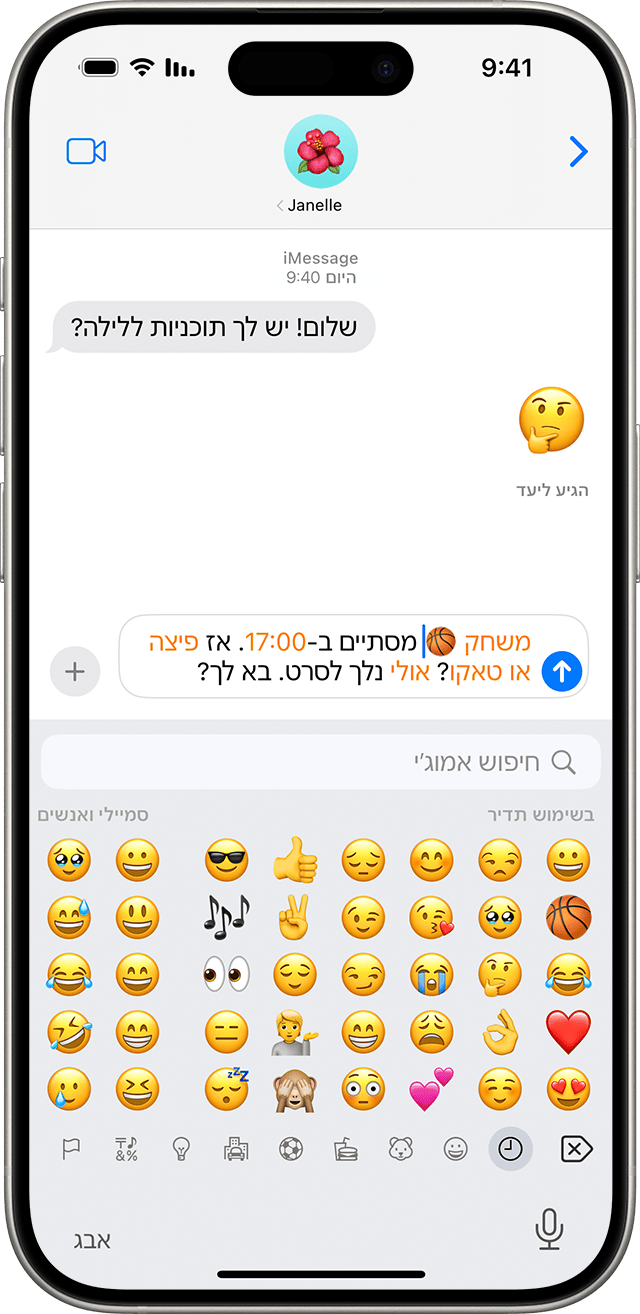
אם תרצו להחליף אמוג'י במילה המקורית, פשוט הקישו על האמוג'י.
שימוש בחיזוי אמוג'י
עם חיזוי מלל, תוכלו לכתוב ולהשלים משפטים שלמים בהקשה אחת. במהלך ההקלדה, יוצגו אפשרויות למילים ולביטויים שאתם עשויים להקליד בהמשך, על סמך שיחות קודמות וסגנון הכתיבה שלכם. יוצגו גם הצעות לסמלי אמוג'י שבהם אולי תרצו להשתמש. כדי להשתמש בחיזוי אמוג'י, כתבו את ההודעה, חפשו את האמוג'י המוצע בשדה חיזוי הקלט והקישו עליו כדי להחליף את המילה או להוסיף אמוג'י.
כדי להשבית חיזוי מלל, געו נגיעה ממושכת ב או ב, הקישו על 'הגדרות מקלדת', ולאחר מכן השביתו את 'חיזוי'.
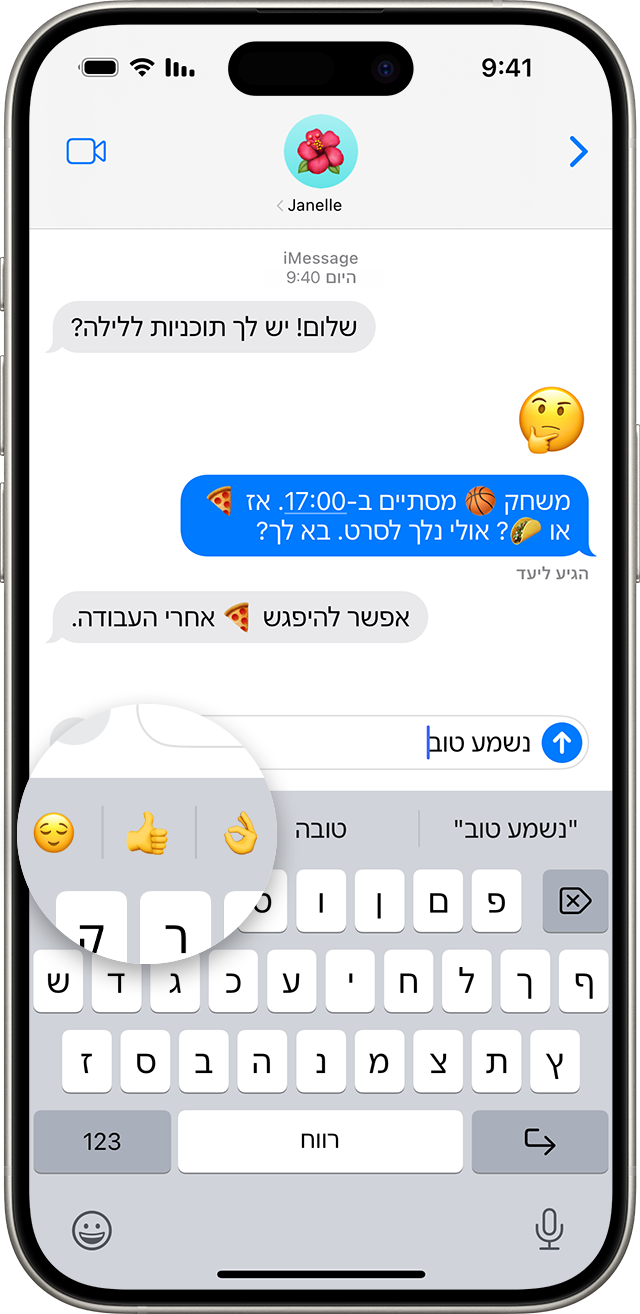
אינכם רואים את מקלדת האמוג'י?
אם אינכם רואים את מקלדת האמוג'י, ודאו שהוספתם אותה.
עברו אל 'הגדרות' > 'כללי' והקישו על 'מקלדת'.
הקישו על 'מקלדות' ולאחר מכן על 'הוסף מקלדת חדשה'.
הקישו על 'אמוג'י'.
מידע נוסף
למדו כיצד ליצור Memoji שיתאים לאישיות או למצב הרוח שלכם, והכל מתוך היישום 'הודעות'.